Step5.单击“编辑曲线”按钮,选取图8.2.32中的ISDX曲线。图8.2.32 选择ISDX曲线图8.2.33 查看ISDX曲线上的软点3.固定点如果ISDX曲线的点坐落在空间的某个基准点或模型的顶点上,我们称之为“固定点”,固定点坐落其上的基准点和顶点所在的特征为固定点的“参照”。图8.2.34 选择ISDX曲线图8.2.35 查看ISDX曲线上的固定点Step6.尝试拖移ISDX曲线上的两个固定点,但根本不能移动。......
2025-09-29
可在ISDX曲线上添加点,操作方法如下:
Step1.设置工作目录和打开文件。先将工作目录设置至D:\proewf5.2\work\ch08.03,然后打开文件edit_add_point.prt。
Step2.设置模型显示状态。
(1)单击按钮 、
、 和
和 ,使基准面、基准轴和坐标系不显示。
,使基准面、基准轴和坐标系不显示。
(2)隐藏模型中的曲线(Curve)层。在层树中,选取模型曲线层 ,右击,然后从系统弹出的快捷菜单中选择
,右击,然后从系统弹出的快捷菜单中选择 命令,单击“重画当前视图”按钮
命令,单击“重画当前视图”按钮 。
。
Step3.编辑定义模型树中的造型特征,进入ISDX环境,在该环境中,单击“编辑曲线”按钮 。
。
Step4.单击图8.3.41中的ISDX曲线。
Step5.在ISDX曲线上的图8.3.42所示的位置右击,此时系统弹出图8.3.43所示的快捷菜单。
Step6.在图8.3.43所示的快捷菜单中,如果选择 命令,系统在单击处添加一个点,如图8.3.44所示;如果选择
命令,系统在单击处添加一个点,如图8.3.44所示;如果选择 命令,系统则在单击处的区间段的中点处添加一个点,如图8.3.45所示。
命令,系统则在单击处的区间段的中点处添加一个点,如图8.3.45所示。
 (https://www.chuimin.cn)
(https://www.chuimin.cn)
图8.3.41 单击ISDX曲线

图8.3.42 右击ISDX曲线
Step7.完成编辑后,单击“编辑”操控板中的按钮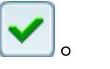 。
。
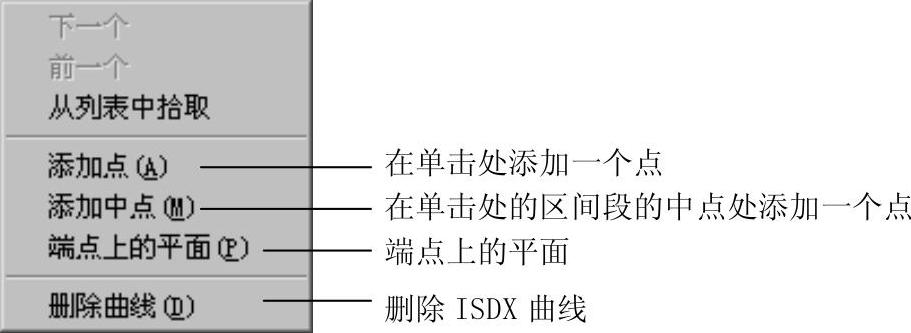
图8.3.43 快捷菜单

图8.3.44 添加点
相关文章

Step5.单击“编辑曲线”按钮,选取图8.2.32中的ISDX曲线。图8.2.32 选择ISDX曲线图8.2.33 查看ISDX曲线上的软点3.固定点如果ISDX曲线的点坐落在空间的某个基准点或模型的顶点上,我们称之为“固定点”,固定点坐落其上的基准点和顶点所在的特征为固定点的“参照”。图8.2.34 选择ISDX曲线图8.2.35 查看ISDX曲线上的固定点Step6.尝试拖移ISDX曲线上的两个固定点,但根本不能移动。......
2025-09-29

可在一个曲面、曲线或模型边线上的任意位置创建基准点而无需进行尺寸定位,这样的基准点称为域点。图3.1.18 域点2.域点的应用练习要求:打开图3.1.19所示的reverse_block.prt零件模型,在螺旋特征上的某一位置创建一个基准点。Step2.单击“点”按钮中的。Step3.在图3.1.19所示的螺旋特征的边线上单击,系统立即创建基准点。......
2025-09-29

图8.1.9 查看ISDX曲线、曲率图和ISDX曲面图8.1.10 选择Course_v1视图Step3.设置层的显示状态。单击“显示曲线曲率”按钮,系统弹出图8.1.14所示的“曲率”对话框,然后选择图8.1.9所示的ISDX曲线。图8.1.15 查看活动平面图8.1.16 重新设置“活动平面”3.查看ISDX环境中的四个视图及设置视图方向先单击按钮,选择“缺省方向”视图。......
2025-09-29

下面介绍创建一个平面ISDX曲线的主要过程。Step6.跟创建自由曲线一样,在空间选取四个点,即可得到图8.2.12所示的平面ISDX曲线。图8.2.10 设置活动平面图8.2.11 将活动平面偏移图8.2.12 创建ISDX曲线Step7.单击工具栏中的按钮,切换到四个视图状态,查看所创建的“平面”ISDX曲线,如图8.2.13所示。将“平面”曲线转化成“自由”曲线后,我们便可以将曲线上的点拖离开活动平面。......
2025-09-29

如图8.3.1所示,曲率图是显示曲线上每个几何点处的曲率或半径的图形,从曲率图上可以看出曲线变化方向和曲线的光滑程度,它是查看曲线质量最好的工具。在ISDX环境下,单击曲线的“显示曲率”按钮,然后选取要查看其曲率的曲线,即可显示曲线曲率图。图8.3.1 显示曲线曲率图图8.3.2 “曲率”对话框●在造型设计时,每当创建完一条ISDX曲线,最好都要用曲率图查看曲线的质量,不要单凭曲线的视觉表现。......
2025-09-29

在Creo环境中,用户可以根据自己的习惯自定义方便快捷的曲面设计屏幕,例如,在屏幕界面工具栏中添加常用工具。图1-1 对话框图1-2 对话框2)执行→命令,弹出对话框,单击以显示所有命令,或在任意选项卡上右击,在弹出的快捷菜单中选择,出现如图1-3所示内容。图1-3对话框3)在对话框的列表中选择需要插入的选项。7)单击对话框中的按钮,完成屏幕定制。......
2025-09-29

下面介绍创建一个自由ISDX曲线的全过程。在图8.2.4所示的“曲线创建”操控板中,会发现“创建自由曲线”按钮被激活,这表明系统已经默认地选取了曲线的类型为“自由”。Step7.切换到四个视图状态,查看所创建的“自由”ISDX曲线。Step9.将“自由”ISDX曲线中的点拖离TOP基准平面。单击“编辑曲线”按钮,此时系统显示图8.2.7所示的“编辑”操控板,然后选中图形区中的ISDX曲线。......
2025-09-29

图8.1.3 ISDX曲面模块用户界面2.ISDX曲面模块下拉菜单图8.1.4、图8.1.5和图8.1.6所示为ISDX曲面模块的“编辑”、“视图”和“造型”下拉菜单。图8.1.6 “造型”下拉菜单图8.1.7 工具栏按钮图8.1.7所示工具栏中各按钮的说明如下:A:设置活动基准平面。......
2025-09-29
相关推荐